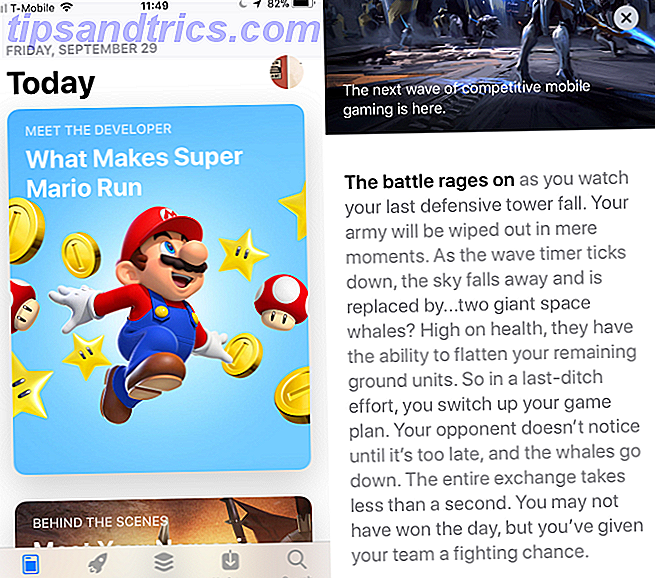Hur ser Linux ut? Det är en svår fråga att svara på. Till skillnad från Windows och MacOS ser Linux inte ut som någon sak. Ofta ser det ut som KDE. Vad betyder det? Låt mig förklara.
KDE är en skrivbordsmiljö
KDE utgör det mesta av vad du ser på skärmen. Det är panelen som löper längst ner. Det är startprogrammet som öppnar dina applikationer. Det hanterar skrivbordsunderlägget som du kanske eller kanske inte har ändrat redan. Det är hela skrivbordsmiljön.

En stationär miljö hanterar det du ser och klickar på, men det kan inte fungera ensam. Linux-kärnan fungerar som broen mellan vad som står på din skärm och hårdvaran du skriver på Linux-kärnan: En förklaring i Laymans villkor Linux-kärnan: En förklaring i Laymans villkor Det finns bara en faktum som Linux-distributionerna har i Vanlig: Linuxkärnan. Men medan det ofta talas om, vet många inte riktigt exakt vad det gör. Läs mer . Inte heller är det mycket användbart utan det andra.
Om du kommer från Windows eller MacOS har du aldrig tvingat tänka på vilken skrivbordsmiljö du använder. Båda erbjuder bara en. Linux har många och KDE är en av de mest populära. Det är ditt val: de 10 Linux-skrivbordsmiljöerna. Det är ditt val: De 10 Linux-skrivbordsmiljöerna från GNOME till KDE, från MATE till Unity, det finns mycket val där ute. Var ska du börja? Överväldigad? Börja här. Läs mer . Det är också en av de mest konfigurerbara. Medan KDE liknar Windows som standard, tar det bara några klick för att få upplevelsen att likna en Mac. Och det är utan att installera någon extra mjukvara eller räkna ut komplexa hackor.
KDE: s historia
KDE har funnits sedan 1996 då Matthias Ettrich ville ha ett alternativ till den gemensamma skrivbordsmiljön som är tillgänglig för Unix. K i KDE föreslogs ursprungligen att stå för "Kool" (det var 90-talet trots allt) men det var en kort idé. K stod till slut för ingenting, med KDE som kort för K Desktop Environment.
KDE använde Qt-verktyget, ett beslut som inspirerade andra att skapa GNOME som en alternativ skrivbordsmiljö. GNOME förklaras: En titt på en av Linux: s mest populära skrivbord GNOME förklaras: En titt på en av Linux: s mest populära skrivbord Du är intresserad av Linux, och du har stött på "GNOME", en akronym för GNU Network Object Model Environment. GNOME är en av de mest populära open source-gränssnitten, men vad betyder det? Läs mer . KDE: s bidragsgivare slutade inte med skrivbordsgränssnittet. De skapade otaliga applikationer som är utformade för att integreras med K Desktop Environment.
Efter en rebranding-satsning 2009 står ingen av de tre bokstäverna för någonting. KDE hänvisar nu till hela samhället som har byggt upp runt projektet. Gränssnittet kallas Plasma, och det har expanderat från stationära datorer för att inkludera tabletter och telefoner.
Hur KDE fungerar
Det finns flera sätt att få KDE. Det enklaste alternativet är att installera en distribution som erbjuder Plasma-skrivbordet som standard 5 sätt att uppleva KDE på Linux 5 sätt att uppleva KDE på Linux KDE är en alltmer populär skrivbordsmiljö, men får du ut det mesta av det? Om du tycker att det är dags att maximera din KDE-upplevelse, överväga dessa fem distributioner, Läs mer.
Den ursprungliga inställningen visar dig en panel längst ner på skärmen, en ikon längst ned till vänster som öppnar programstartaren (eller Startmeny i Windows-termer) och systemikoner längst ner till höger. Applikationsfönster sporttitlar med minimering, maximering och stängning av knappar. KDE-utvecklare vill att standardgränssnittet ska vara bekant så att Windows eller Chrome OS-användare borde känna sig hemma.
Konfigurera skrivbordet genom att manipulera panelen. Du kan ändra höjd, bredd eller sida på skärmen som panelen ligger på. Du kan lägga till, ta bort eller omordna widgets. Dessutom kan du lägga till ytterligare paneler. Med denna mycket frihet kan du göra KDE likna macOS, klassisk GNOME och allt däremellan. Eller du kan komma med ett gränssnitt som är unikt ditt.
Anpassningen är inte begränsad till skrivbordet. Du kan också anpassa de flesta aspekterna av applikationsfönstren. Ändra vilka knappar som visas i fönstret. Föredrar du knapparna till vänster? Flytta dem ... eller bli av med dem helt! Vill du rulla dina fönster i titellinjen som i före Mac OS X-dagar? Det kan du också göra.
Samtidigt låter KDE-program dig gömma och visa verktygsfält och ändra vilka knappar som visas på vardera. Kort sagt är KDE-programvaran så anpassningsbar som de kommer.
KDE-program är en stor differentiator mellan den och andra skrivbordsmiljöer. En stor del av programvaran i distros repositories är utformad med KDE i åtanke. Dessa program kommer att köras på andra skrivbord, men de kommer inte att integreras så bra. Även om du inte blir kär i Plasma-skrivbordet, kan du hålla fast för att hålla verktygen.
Nackdelar till KDE
Är det med denna mycket frihet perfekt? Tja, det finns en fångst. Denna mycket konfigurerbarhet kan göra programmen förvirrande. GNOME's gedit och KDE: s Kate är båda kraftfulla textredigerare. Avancerade Linux-textredigerare Jämfört: kate vs gedit Avancerade Linux-textredigerare Jämfört: kate vs gedit Alla Linux-användare kommer att berätta att en bra textredigerare är en viktig komponent i ett datorsystem, oavsett om du är en ny användare eller en erfaren proffs. Medan du använder en terminaltext ... Läs mer, men den senare har betydligt fler alternativ undangömda i menyraden. Detta kan göra det svårt att hitta den inställning du vill ha.
Situationen är inte begränsad till appar. Du kanske tror att du kan ändra din panel och applikationstema skulle ligga i samma avsnitt i Systeminställningar. Du skulle ha fel. I ett ögonblick, hur ska jag veta skillnaden mellan Look and Feel, Desktop Theme, Widget Style och Window Decorations ? Skillnaden mellan arbetsytans utseende och applikationsutseende kan verka självklart när du är van vid KDE, men i början kan inlärningskurvan vara brant.
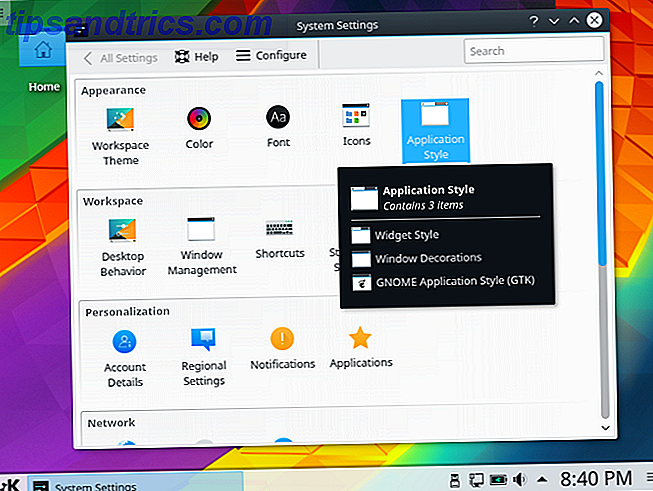
Medan det finns massor av KDE-programvaror där ute, var många av de mest populära open source-programmen inte avsedda för KDE eller skrivna i QT. Tänk Firefox, LibreOffice och GIMP. Detta kan skapa en skarp skillnad mellan KDE och icke-KDE-program. Menyerna är olika, verktygsfältet kan inte konfigureras, och popupdialoger har olika utseende. Plasma 5.8 ger ett konsekvent tema över QT- och GTK-applikationer, men även om de liknar varandra känner de inte samma.
Vem ska använda KDE?
KDE är kanske det mest anpassningsbara, funktionrika, all inclusive-gränssnittet tillgängligt för alla operativsystem.
Om du inte kan hantera hur Unconfigurable Ubuntu Unity-gränssnittet är, kan Plasma-skrivbordet vara för dig. Om du blev upprörd när GNOME tog funktioner ur dina favoritappar, kan KDE-verktyg vara din dröm som går i uppfyllelse. Om du inte kan bryta huvudet varför någon vill ha färre alternativ, sluta här. Du är i goda händer med KDE-utvecklarna.
Så om du är en strömanvändare som vill ha fullständig kontroll över sin dator, eller om du är en fri mjukvarulivare med en uppskattning för integrerad programvara, finns det många skäl att älska KDE.
Använder du KDE? Vad lockade dig till skrivbordsmiljö? Vilka är dina favoritfunktioner? Är du nöjd med den riktning som projektet har tagit över åren? Jag har tankar, men jag vill höra din!